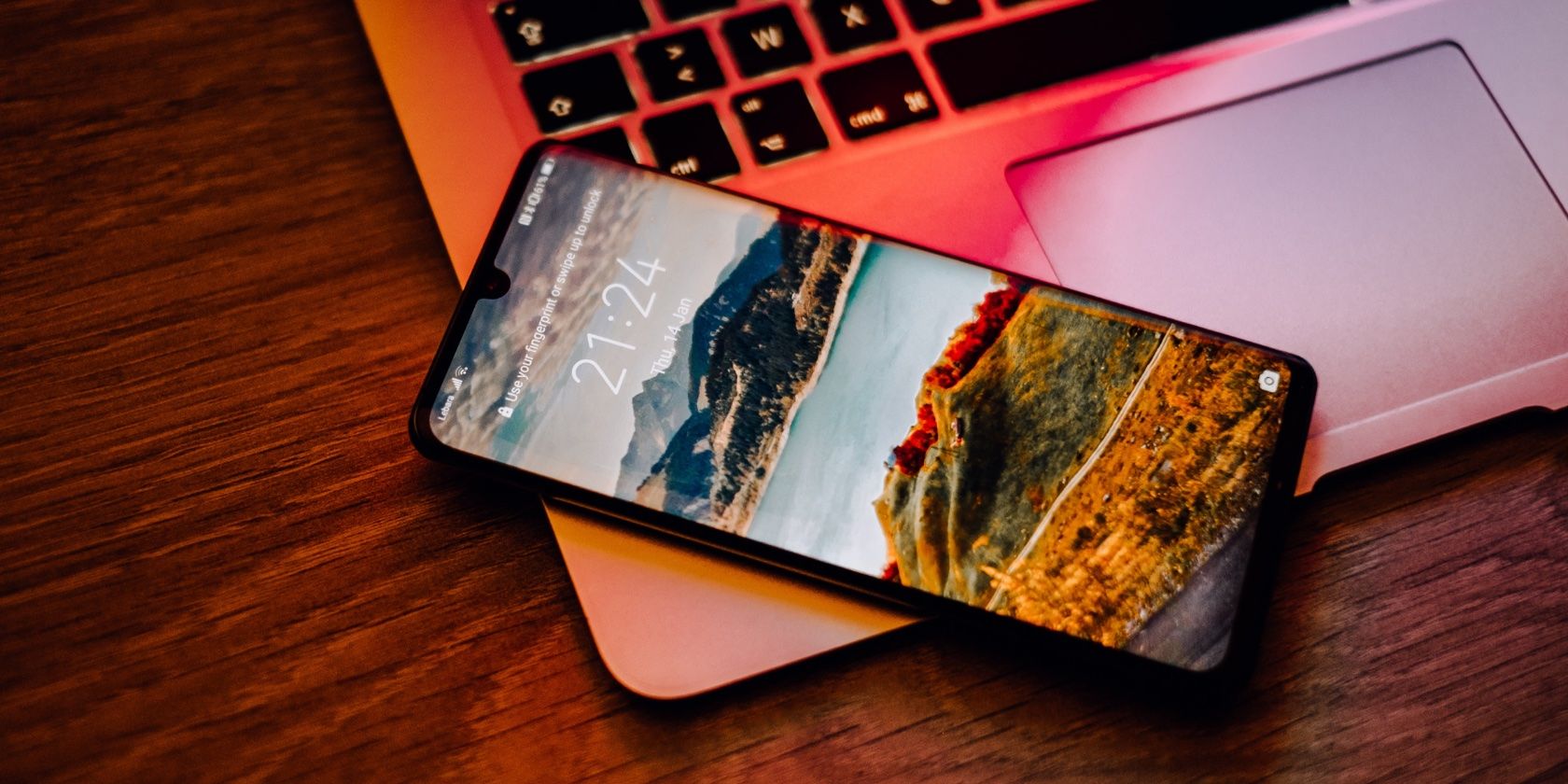
Vous avez probablement souhaité que vous puissiez contrôler votre téléphone ou tablette Android à partir de votre PC à certains moments. Peut-être quand votre téléphone était au fond de votre sac, ou que vous étiez en classe et que vous vouliez une façon subtile de messageer quelqu’un. Ou peut-être avez-vous juste besoin de taper beaucoup de texte ou de regarder quelque chose sur un écran plus grand.
Heureusement, il est facile d’accéder et de contrôler votre téléphone Android à partir d’un ordinateur. Voici les meilleures options, de celle qui est déjà intégrée dans Windows à une application miroir plein écran qui fonctionne sur la plupart des plates-formes de bureau.
1. Contrôlez votre téléphone Android depuis Windows 10 et Windows 11
Si vous utilisez Windows, alors vous avez déjà un moyen de base d’accéder à votre téléphone depuis votre ordinateur. C’est grâce à l’application Phone Link dans Windows 10 et Windows 11, qui était autrefois connu sous le nom de Téléphone.
Phone Link est un outil intégré qui vous permet de voir vos photos les plus récentes, envoyer et recevoir des messages texte, gérer les appels sur votre PC, et beaucoup plus. Microsoft fournit également une fonctionnalité de miroir d’écran, mais il ne prend en charge qu’un nombre limité d’appareils – principalement des téléphones Samsung comme le Galaxy S23, plus le propre Surface Duo de Microsoft.
Pour configurer le lien téléphonique :
- Mettre à jour l’application Phone Link dans Windows et installer l’application compagnon Lien vers Windows sur votre appareil Android.
- Connectez-vous à votre compte Microsoft sur les deux appareils.
- Lancez l’application sur votre téléphone et PC, puis suivez les instructions à l’écran pour lier les deux.
Le processus de configuration peut être un peu tempéramental, bien qu’une fois qu’il va, il fonctionne assez bien. Il y a de meilleures options ailleurs dans ce guide, mais si vous avez juste besoin d’un moyen rapide pour répondre aux textes sur votre ordinateur portable, il vaut la peine d’essayer.
2. Accédez à votre téléphone depuis un ordinateur avec AirDroid
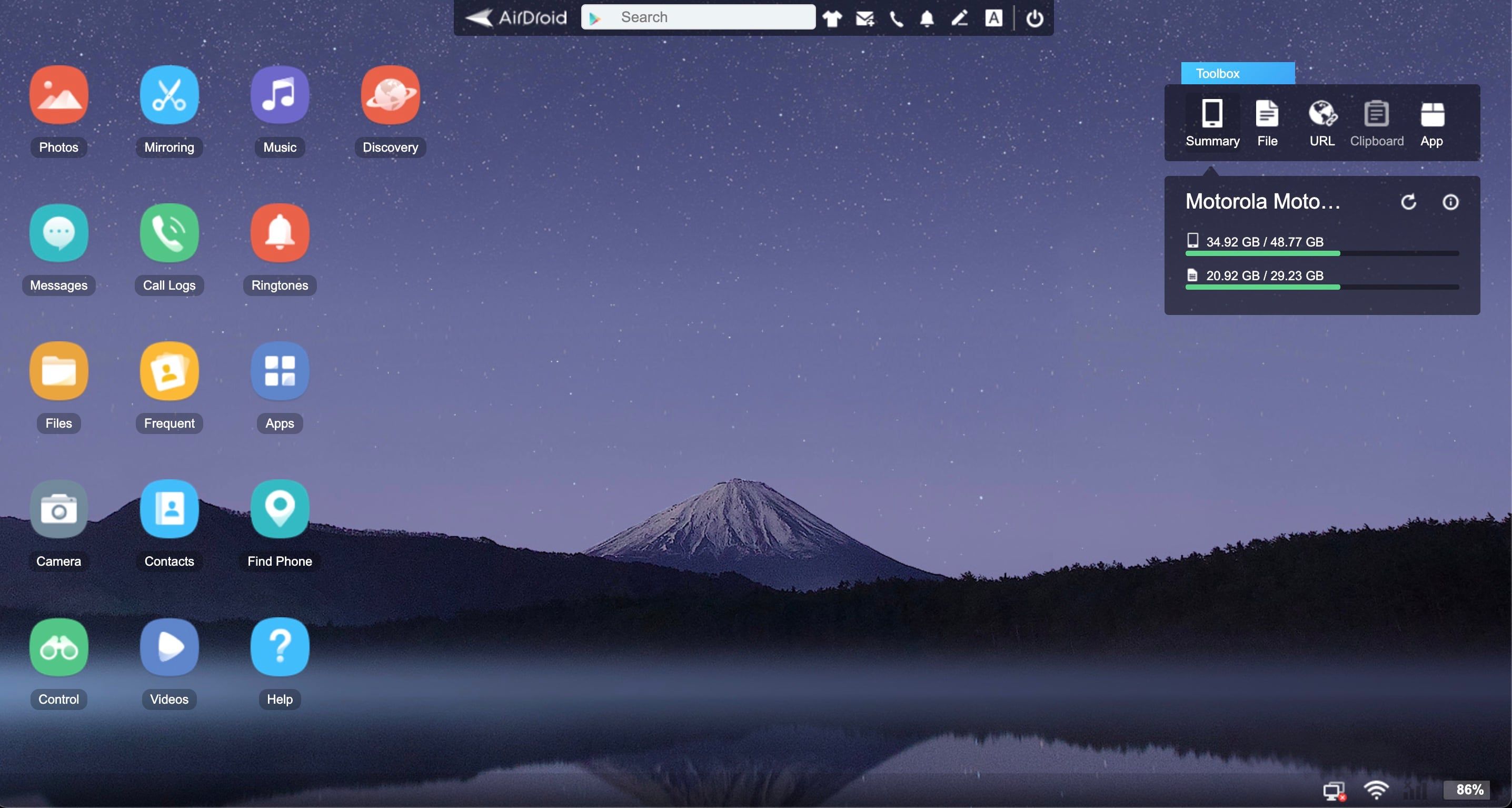
AirDroid est comme une version beaucoup plus puissante de Phone Link. Il vous donne un accès de bureau à la plupart des fonctionnalités importantes sur votre téléphone, et vous n’avez même pas besoin de créer un compte pour l’utiliser. Alors qu’AirDroid est gratuit, vous pouvez vous abonner à la version premium pour encore plus de fonctionnalités.
Le service offre une application de bureau pour Windows et Mac, mais vous n’avez pas besoin de ceux car il fonctionne dans n’importe quel navigateur web majeur sur n’importe quelle plate-forme. C’est super facile et il est sûr d’utiliser sur un ordinateur partagé, ainsi que dans Linux ou sur un Chromebook.
AirDroid vous permet de contrôler votre téléphone Android depuis un PC sur Internet, ou via Wi-Fi si les deux appareils sont connectés au même réseau.
Pour commencer avec AirDroid:
- Installer AirDroid sur ton téléphone. Acceptez les demandes d’autorisations lorsqu’elles sont demandées.
- Ouvrez un navigateur sur votre bureau ou ordinateur portable et allez à web.airdroid.com. Une page affichera un code QR.
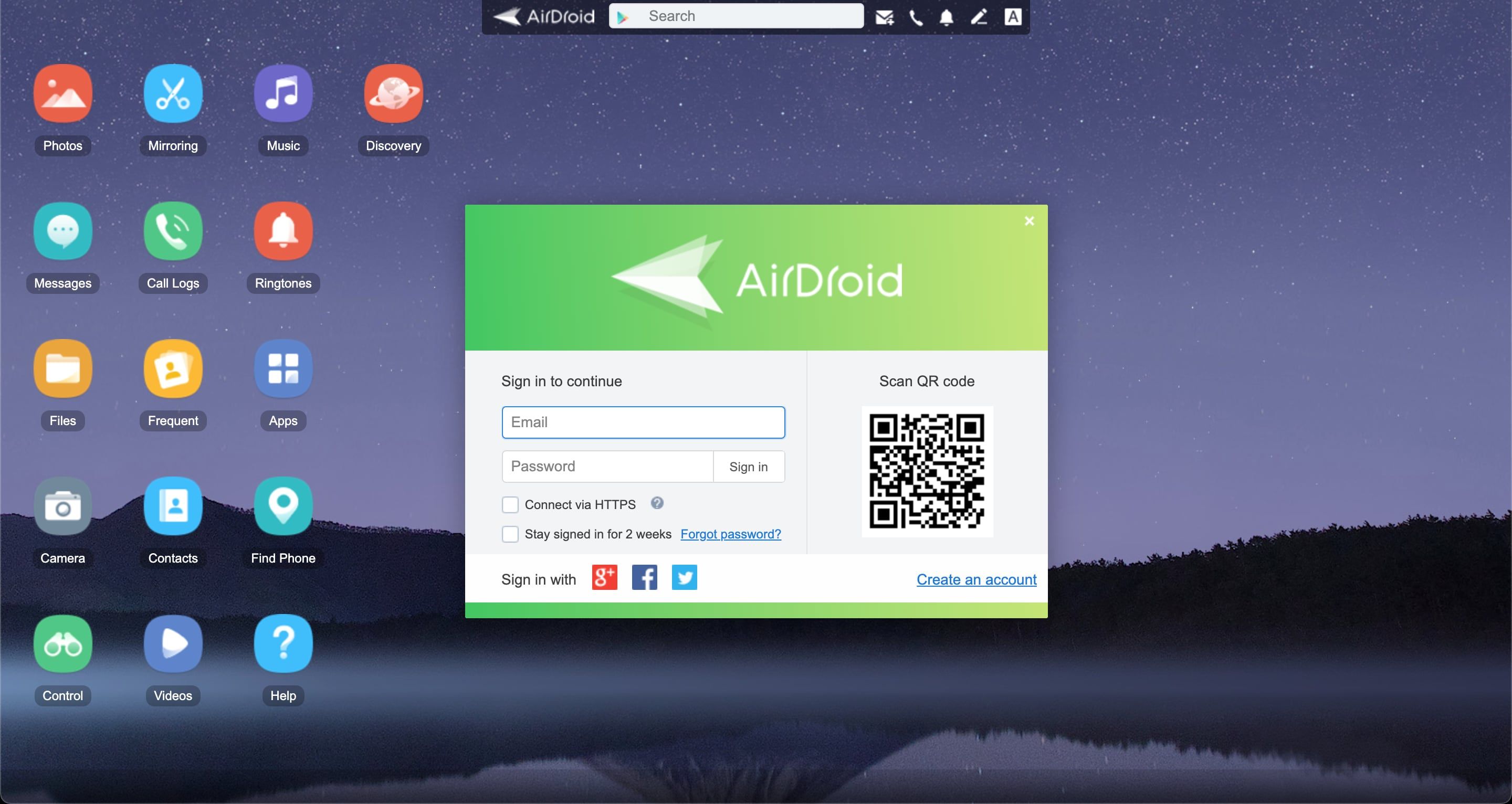
- Lancez AirDroid sur votre téléphone et appuyez sur Analyse icône en haut de l’écran avec AirDroid Web.
- Scannez le code QR.
- Appuyez sur Connexion (même si vous n’avez pas créé de compte).
- Vous êtes maintenant connecté. Les fonctionnalités de votre téléphone sont accessibles dans la fenêtre du navigateur.
L’interface Web AirDroid ressemble à un bureau et est superbe si vous passez en mode plein écran. Vous pouvez voir vos applications et fonctions disponibles à gauche, avec des outils et des informations sur votre téléphone à droite. En haut est un panneau que vous pouvez utiliser pour rechercher des applications, faire des appels, régler des alarmes, etc.
Caractéristiques AirDroid
AirDroid ne fonctionne pas avec des applications tierces, vous ne pouvez donc pas utiliser Snapchat sur votre ordinateur portable, par exemple. Mais c’est la seule limite majeure. Il contient une tonne de fonctionnalités ailleurs. Vous pouvez passer des appels, plus envoyer et lire des SMS. Il fournit également l’accès aux photos et vidéos stockées sur votre téléphone, ainsi que la musique enregistrée localement.
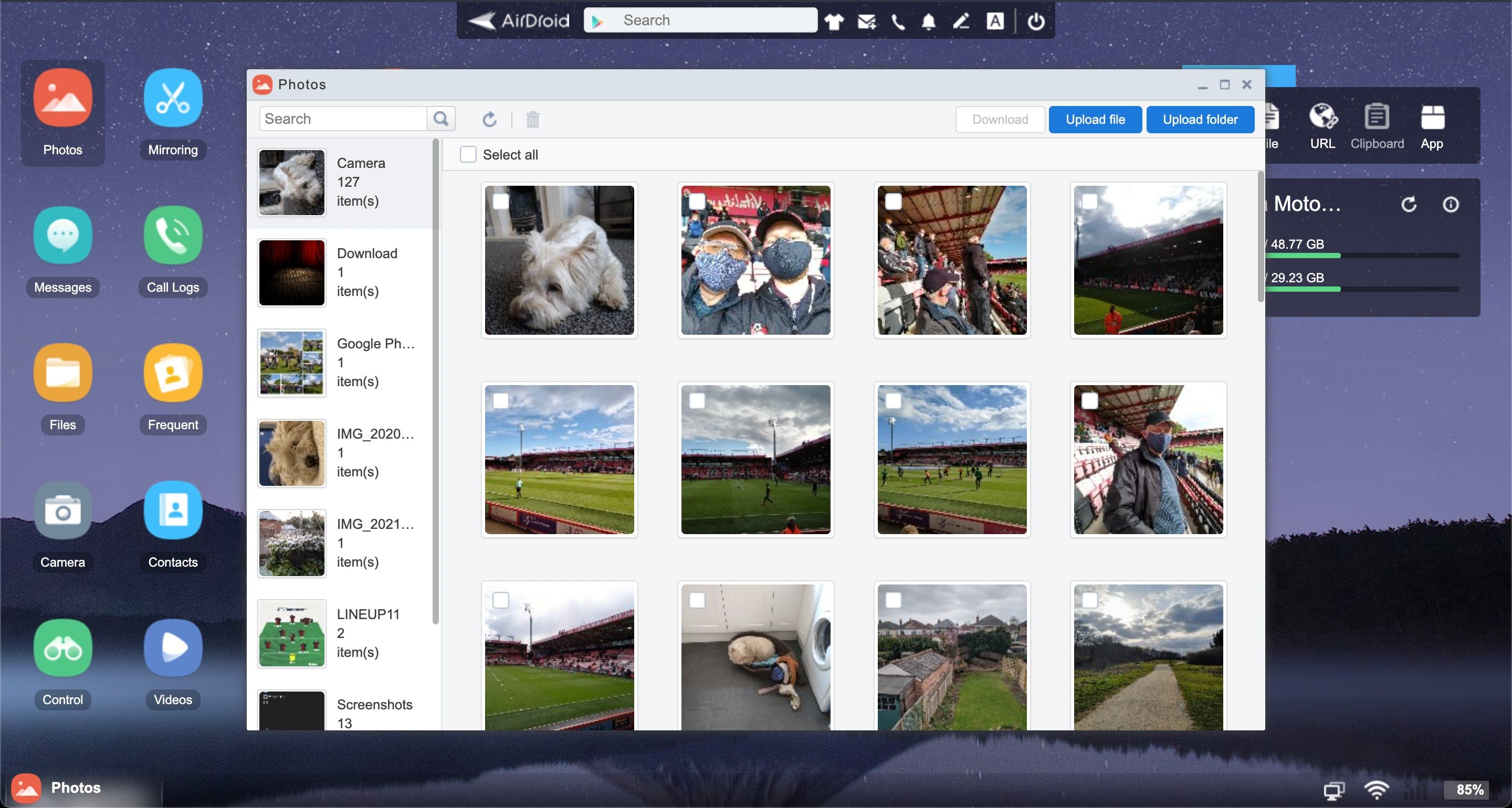
En plus de cela, il ya beaucoup d’outils qui relient parfaitement votre téléphone et bureau. Vous pouvez sans fil déplacer les données de votre PC vers votre téléphone, entrer une URL sur le bureau et faire ouvrir la page Web sur votre téléphone, et installer des fichiers APK à distance.
Vous avez besoin d’un compte pour quelques fonctionnalités, et certaines sont limitées lorsque vous utilisez la version gratuite du service. La mise à niveau vers AirDroid Premium coûte $3.99 par mois ou $2.99 pour un an, mais tous à part les utilisateurs les plus avancés devraient trouver l’option gratuite suffisante.
**Téléchargement:**AirDroid (gratuit, abonnement disponible)
3. Accès à distance Android depuis un PC avec AirDroid Cast

AirDroid prend en charge une fonction de miroir de base, mais il ya un plus avancé dans AirDroid Cast, qui vous permet de contrôler votre téléphone à partir de votre bureau.
Pour commencer, vous devez télécharger Cast AirDroid pour Windows ou Mac, ainsi que Android AirDroid Cast application sur ton téléphone.
- Installez et lancez les applications sur les deux appareils.
- Dans votre application de bureau, vous verrez un code QR. Appuyez sur Analyse icône, scanner le code sur votre téléphone, puis appuyez sur Lancer.
- Pour des raisons de sécurité, vous serez invité à Permettre sur votre bureau et Commencez maintenant sur ton téléphone.
- Après ça, tu seras connecté.
AirDroid Cast permet seulement miroir de base dans la version gratuite, mais si vous voulez un contrôle tactile complet via votre PC Windows ou Mac, vous pouvez mettre à niveau pour $3.49 par mois. Il y a aussi un essai gratuit, donc vous pouvez vous assurer qu’il correspond à vos besoins.
Contrairement à AirDroid, vous pouvez travailler avec des applications tierces dans Cast, et vous pouvez également déplacer des fichiers vers et depuis votre téléphone. Parce que l’application reflète l’écran de votre téléphone, vous devez garder l’écran allumé pour l’utiliser.
Téléchargement: AirDroid Cast pour Android Autres Windows Autres Mac (gratuit, abonnement disponible)
4. Contrôler un téléphone Android depuis un PC avec Vysor
Vysor fonctionne comme AirDroid Cast. Il est disponible pour Windows, Mac, Linux et Chrome OS, et vient en versions gratuites et payantes. La version gratuite est assez bonne pour vous donner un aperçu de ce qui est offert, mais elle est limitée – elle comprend des annonces et vous ne pouvez utiliser qu’une connexion filaire.
Mais ce qui rend Vysor super c’est qu’il n’y a presque aucun processus de configuration ou de configuration. Vous devez activer USB Déboguement au téléphone, mais c’est tout. Il suffit d’installer Vysor sur votre ordinateur et de connecter votre téléphone. Tout se passe automatiquement.
Une application est poussée à votre appareil Android le long du chemin. Si jamais vous voulez désinstaller ceci, vous pouvez le faire en allant à Paramètres > Applications et notifications sur votre appareil Android.
Caractéristiques du Vysor
Une fois l’installation terminée, vous verrez l’écran de votre téléphone miroir dans une fenêtre sur votre bureau. Il y a des boutons pratiques pour prendre des captures d’écran, enregistrer votre écran et contrôler le volume. Vous pouvez tout faire avec votre souris sur l’écran tactile virtuel.
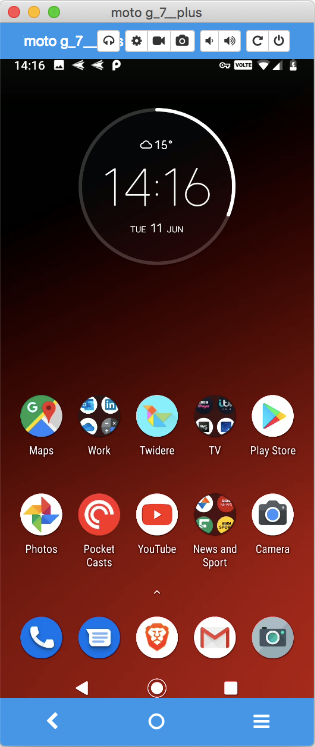
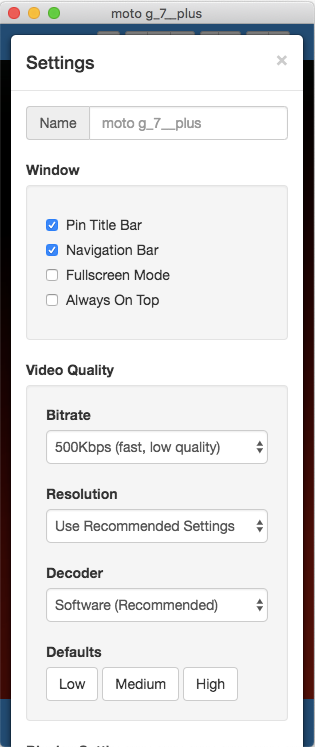
Parce que Vysor est un service de miroir d’écran, il n’y a aucune préoccupation à propos de la compatibilité de l’application. Tout ce qui fonctionne sur votre téléphone sera utilisable sur le bureau. Cela inclut le jeu, bien que le décalage est un problème dans les jeux qui ont besoin de réactions rapides.
Téléchargement: Vysor pour Windows Autres Mac Autres Linux (gratuit, abonnement disponible)
Autres moyens de contrôler votre téléphone depuis un PC
Il ya quelques autres applications que vous pouvez regarder pour accéder à votre téléphone à partir d’un ordinateur. Texte puissant est construit principalement autour de la messagerie, similaire à Phone Link. Entre-temps, Poussoir est plus proche d’AirDroid, bien qu’une option plus coûteuse.
De plus, il y a ApowerMirror, une application miroir d’écran similaire à Vysor. Il est livré avec une application autonome pour Windows et Mac, avec des limitations sur la version gratuite. La mise à niveau vers l’application complète est plus pratique que Vysor.
Il y a aussi une application open source gratuite appelée Copeaux, qui offre des fonctionnalités similaires à celles que vous devrez payer à Vysor. Cela semble parfait, mais malheureusement, c’est loin d’être convivial. Le processus de configuration est plus impliqué, et vous ne pouvez ajuster les paramètres de l’application que par la ligne de commande.
Néanmoins, c’est sans doute la meilleure option si vous êtes un utilisateur plus avancé. Consultez notre guide pour mettre en place et utiliser Scrcpy Si vous voulez en savoir plus.
Comment contrôler votre téléphone depuis votre ordinateur portable
Maintenant, vous connaissez les meilleurs moyens d’accéder et de contrôler votre téléphone Android à distance à partir d’un ordinateur portable ou de bureau. Phone Link est un bon moyen d’aller si vous êtes un utilisateur de Windows et que vous avez seulement besoin de quelques fonctionnalités de base. Vysor ou une des options AirDroid offrent plus de puissance et de flexibilité.
Et il y a une autre option, qui est de ne pas contrôler votre téléphone directement mais d’utiliser un émulateur à la place. Cela vous permet d’utiliser vos applications mobiles préférées ou de jouer à des jeux de smartphone sur votre ordinateur portable en exécutant Android dans une application.